
Si alguna vez pierde su iPhone, iPad, Mac o Apple Watch, debe ponerlo en "Modo perdido". El modo perdido bloquea su dispositivo para proteger su información personal, rastrea su ubicación y coloca un mensaje personalizable en su pantalla de bloqueo.
¿Cuándo debería usar el modo perdido?
De Apple Encontrar mi iphone y las herramientas Find My Mac te permiten rastrear y borrar tus dispositivos de forma remota. Incluso puede reproducir un sonido en ellos, lo que ayudará si deja caer su teléfono en los cojines del sofá de su casa, por ejemplo.
Find My iPhone te permite borrar tus dispositivos de forma remota, pero luego no podrás rastrearlos. El Modo Perdido está diseñado para cuando ha perdido su dispositivo, pero todavía no ha dejado de buscarlo. Mientras está en el modo perdido, el dispositivo está bloqueado y las personas no podrán acceder a ninguna información personal. Cualquiera que lo encuentre verá un mensaje en la pantalla informándole que el dispositivo está perdido y que deben comunicarse con usted. Y, mientras está en modo perdido, puede seguir rastreando su ubicación.
Para iPhones y iPads, la batería durará incluso un poco más, lo que le dará un tiempo precioso para encontrar su dispositivo antes de que se agote.
Los iPhones y iPads tienen almacenamiento encriptado, e incluso las Mac de Apple ahora permiten Cifrado FileVault por defecto. Esto significa que un ladrón no debería poder acceder a sus datos sin su código de acceso o contraseña. Sin embargo, el modo perdido evita que el ladrón use el dispositivo y vea datos personales que normalmente serían visibles, como notificaciones en la pantalla de bloqueo.
¿Qué hace el modo perdido?
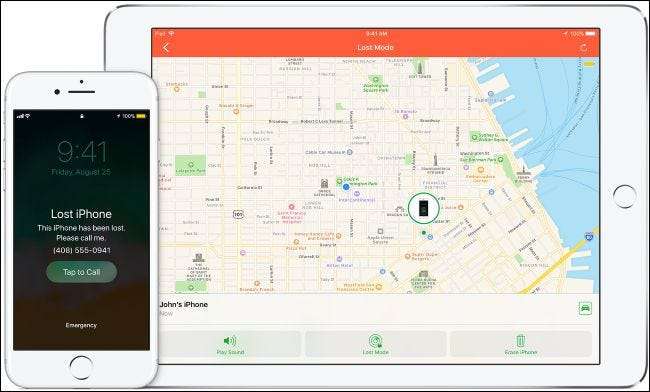
Esto es lo que sucede en el modo Perdido. Primero, si su iPhone o iPad tiene un código de acceso o PIN, se requerirá ese código de acceso para desbloquearlo. Touch ID y Face ID no funcionará. Si no ha establecido un código de acceso, se le pedirá que establezca uno inmediatamente. Si está poniendo una Mac en modo perdido, se le pedirá que cree un código de acceso de cuatro a seis dígitos. Este es un código especial que se requiere para desbloquear su Mac y es independiente de la contraseña de su Mac. Quien tenga el dispositivo necesitará su contraseña para desbloquearlo y usarlo. El ladrón no puede quedarse sentado adivinando contraseñas una y otra vez, ya que hay un tiempo de espera cada vez mayor que lo ralentizará cuando ingresen contraseñas incorrectas.
También se le pedirá que ingrese un mensaje personalizado y un número de teléfono donde se le pueda localizar. Esto se muestra en la pantalla de bloqueo del dispositivo, por lo que cualquiera que lo encuentre sabrá exactamente a quién pertenece el dispositivo y cómo devolverlo. Si alguien honesto tiene (o encuentra) su dispositivo, puede usar esta información para devuélvemelo .
Mientras esté en Modo Perdido, no se reproducirán sonidos de alerta y no aparecerán notificaciones en la pantalla de bloqueo. Tampoco se activará ninguna alarma. Esto evita que cualquier persona que tenga su dispositivo vea datos privados en las notificaciones que normalmente aparecerían en su pantalla de bloqueo. Sin embargo, las llamadas telefónicas entrantes y FaceTime seguirán estando disponibles, por lo que siempre puede intentar llamar a su propio teléfono para encontrarlo o ponerse en contacto con quien lo tenga.
El modo perdido también te ayuda a rastrear tu dispositivo. Incluso si los Servicios de ubicación están desactivados, al poner un dispositivo en Modo perdido, los Servicios de ubicación se activan inmediatamente para que pueda rastrear la ubicación del dispositivo.
Para iPhones y iPads, el Modo Perdido coloca automáticamente el dispositivo en Modo de bajo consumo , también. Esto debería aumentar la duración de la batería de su teléfono o tableta, dándole más tiempo para rastrearlo de forma remota antes de que se agote.
Apple Pay también está deshabilitado en el modo Perdido. Todas las tarjetas vinculadas al dispositivo no pueden ser utilizadas por ese dispositivo y no se pueden usar para pagos, incluso si el dispositivo está desconectado. Cuando recuperes tu iPhone o iPad, puedes desbloquearlo usando tu contraseña e iniciar sesión en iCloud para volver a habilitar Apple Pay.
¿Qué pasa si el dispositivo está fuera de línea?
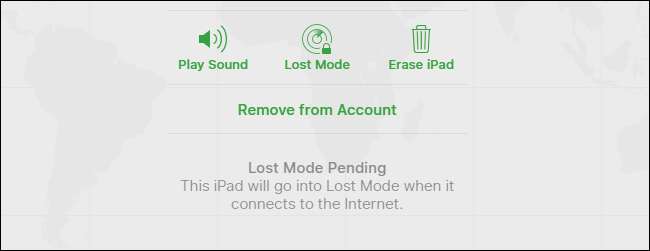
Si tu iPhone o iPad está desconectado cuando habilitas el Modo Perdido, ya sea que no tenga una conexión de datos móviles o conexión Wi-Fi, o tal vez se haya quedado sin batería, el Modo Perdido se habilitará cuando se conecte y se conecte a datos móviles o Wi-Fi.
El modo perdido y las funciones de seguimiento de dispositivos de Apple funcionan mucho mejor en iPhones y iPads con conexiones de datos móviles. Por lo general, siempre están en línea y esto hace que sea más fácil encontrarlos. Es mucho más difícil encontrar una Mac; de hecho, después de habilitar el Modo Perdido, solo podrá encontrar su Mac perdida si está encendida, no dormida, y está dentro del alcance de una red Wi-Fi que haya conectado previamente. a.
En un Apple Watch, las funciones de seguimiento disponibles dependen de su conectividad. Si tiene un reloj con GPS + Cellular, puede rastrearlo usando datos móviles o una conexión Wi-Fi confiable. La mayoría de los relojes Apple no tienen conectividad de datos móviles, por lo que solo puede rastrear su ubicación mientras están dentro del alcance de una red Wi-Fi confiable. Los relojes Apple de primera generación ni siquiera tienen hardware GPS, por lo que solo puedes rastrearlos si están cerca de un teléfono emparejado.
El modo perdido inutiliza el dispositivo
Mientras está en Modo Perdido, su dispositivo se vuelve inútil para un ladrón. Esa es la idea. Los iPhones y iPads también tienen una función llamada "Bloqueo de activación", que evitará que un ladrón borre su dispositivo e inicie sesión en él con su cuenta. El bloqueo de activación solo está deshabilitado si borra un dispositivo y luego lo elimina de su cuenta de iCloud en Buscar mi iPhone. Mientras no lo elimine de su cuenta, el ladrón no podrá usarlo. El bloqueo de activación está vinculado al número de serie del dispositivo.
Cuando pones una Mac en Modo Perdido y habilitas un PIN, ese PIN funciona como un EFI firmoare contraseña : Es un código de bajo nivel necesario para arrancar Mac. El ladrón no puede simplemente borrar la Mac y empezar de nuevo, o incluso arrancar otros sistemas operativos como Windows y Linux.
No conocemos ningún truco para sortear el Bloqueo de activación o las contraseñas de firmware EFI. Todo lo que el ladrón puede hacer es llevar el dispositivo a la Apple Store y hacer que Apple lo repare, y los representantes de Apple no desbloquearán un dispositivo robado si el ladrón no puede demostrar que es el propietario, así que eso no está sucediendo.
Estas características están diseñadas para hacer que los dispositivos robados sean mucho menos valiosos, lo que reduce el incentivo para robarlos en primer lugar.
Cómo asegurarse de que puede habilitar el modo perdido
El Modo Perdido solo se puede activar si habilitó Find My iPhone o Find My Mac en su dispositivo antes de perderlo. Probablemente lo haya hecho, ya que Apple le pide que haga esto cuando configure iCloud.
En un iPhone o iPad, dirígete a Configuración> Tu nombre> iCloud> Buscar mi iPhone (o Buscar mi iPad). Asegúrese de que la opción "Buscar mi iPhone" (o Buscar mi iPad) esté habilitada aquí.
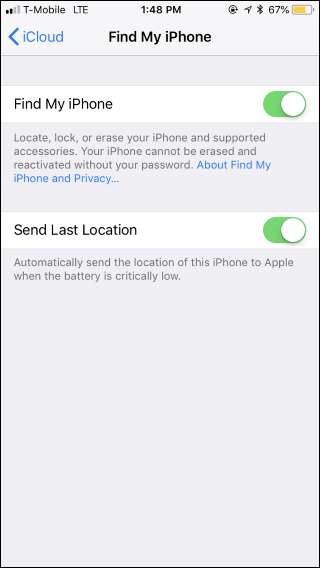
En una Mac, dirígete al menú Apple> Preferencias del sistema> iCloud. Asegúrese de que la opción "Buscar mi Mac" esté habilitada aquí.
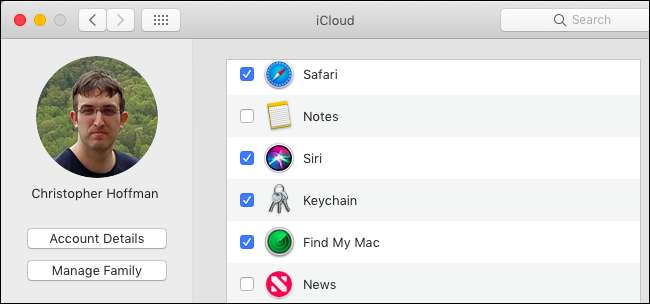
Cómo habilitar el modo perdido
Para colocar su dispositivo en Modo Perdido, diríjase al Buscar la página de mi iPhone en iCloud.com o lanzar el Aplicación Find My iPhone en un iPhone o iPad. A pesar del nombre, estas herramientas también se pueden usar para encontrar una Mac o un Apple Watch perdidos; incluso puedes usarlas para ayudar encuentra tus AirPods perdidos .
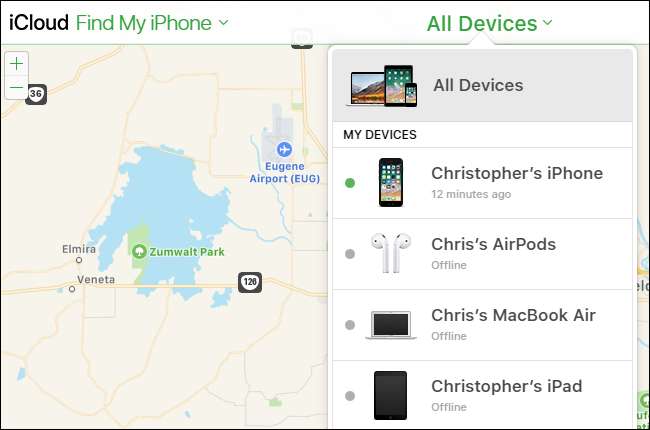
En el sitio web o en la aplicación, localice el dispositivo perdido y selecciónelo. Haga clic en el botón "Modo perdido" para poner el dispositivo seleccionado en modo perdido.
Si el dispositivo está actualmente fuera de línea, puede marcar "Notificarme cuando lo encuentre" y recibirá un correo electrónico cuando vuelva a estar en línea y Apple encuentre su ubicación. Si su dispositivo se configuró para enviar su última ubicación conocida, verá su última ubicación conocida aquí, incluso si se quedó sin batería.
Si tienes configurar Apple Family Sharing , verá los dispositivos de los miembros de su familia junto con sus propios dispositivos, pero no podrá ponerlos en Modo Perdido a menos que pueda proporcionar la contraseña de la cuenta de iCloud de ese miembro de la familia.

Se le pedirá que ingrese un mensaje, proporcione un número de teléfono y establezca una contraseña.
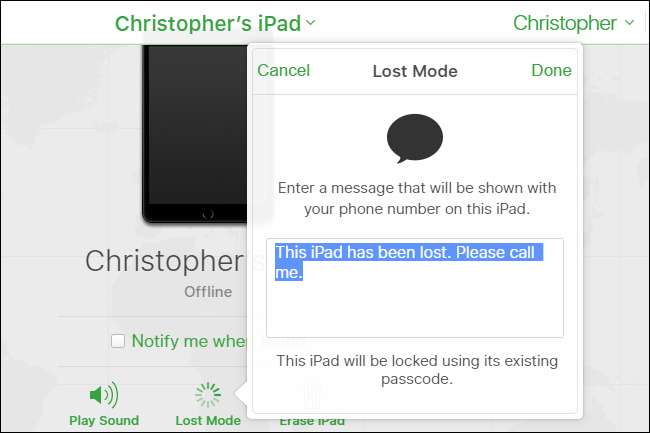
Eso es todo: el dispositivo ahora está en modo perdido o se colocará en modo perdido la próxima vez que se conecte. También puede usar el sitio web o la aplicación Find My iPhone para rastrear de forma remota su ubicación.
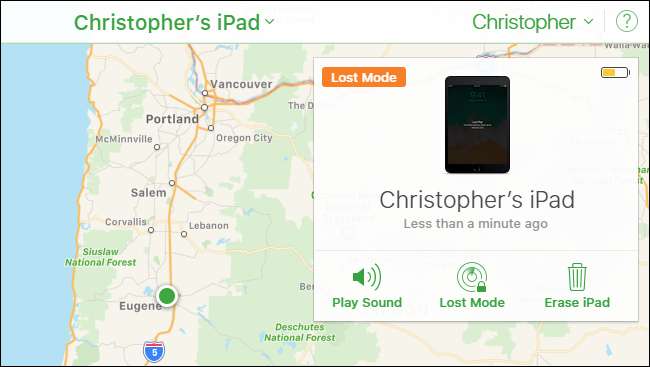
Para sacar el dispositivo del Modo perdido después de encontrarlo, simplemente ingrese el código de acceso en el dispositivo.
También puede sacarlo del Modo Perdido desde la aplicación Find My iPhone o la interfaz Find My iPhone en el sitio web de iCloud. Simplemente seleccione el dispositivo y luego haga clic en el botón "Detener modo perdido". También puede cambiar el número de teléfono del mensaje que se muestra en la pantalla de bloqueo desde aquí.
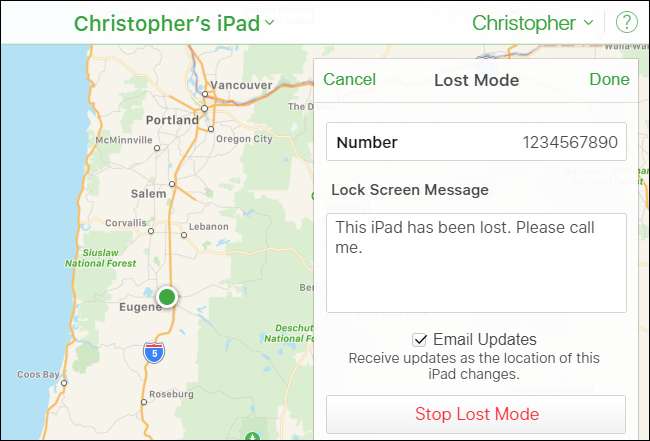
Al igual que con cualquier servicio en línea, existe el riesgo de que surjan problemas si un atacante obtiene acceso a su cuenta. Ha habido casos en los que los delincuentes obtuvieron acceso a la cuenta de iCloud de una persona y utilizaron la herramienta Buscar mi iPhone para restablecer el iPhone o Mac de esa persona, solo para molestarlos. Nosotros recomendamos usando una contraseña segura para iCloud y habilitar la autenticación de dos factores para proteger su cuenta, como debería hacerlo para todas sus cuentas importantes.
Fuente de imagen: manzana







